Sida loo Dejiyo Kootada Disk-ga Isticmaalayaasha gudaha Windows 11
Ma la wadaagtaa shaqadaada ama kombiyuutarka gurigaaga kuwa kale? Apps iyo faylalka akoonnada martida ma cunaan xaddi waalan oo meel disk ah? Daaqadaha(Windows) waxa ay leedahay nidaam kooto ah kaas oo siinaya maamulayaasha in badan oo ku saabsan maaraynta kaydinta. Waxaad isticmaali kartaa qalabka si aad u dejiso kootada isticmaalka diskka ee qalabka kaydinta gudaha iyo dibaddaba.
Waxaan ku socon doonaa tillaabooyinka lagu xakameynayo xogta isticmaalayaashu ku kaydin karaan kombuyutarkaaga iyaga oo dejinaya xadka kootada diskka. Kahor intaadan u boodin tillaabooyinka, ogow in aaladda Maareynta Kootada Windows(Windows Quota Management) ay ku shaqeyso oo keliya darawallada loo qaabeeyey iyadoo la adeegsanayo nidaamka faylka NTFS(NTFS file system) .
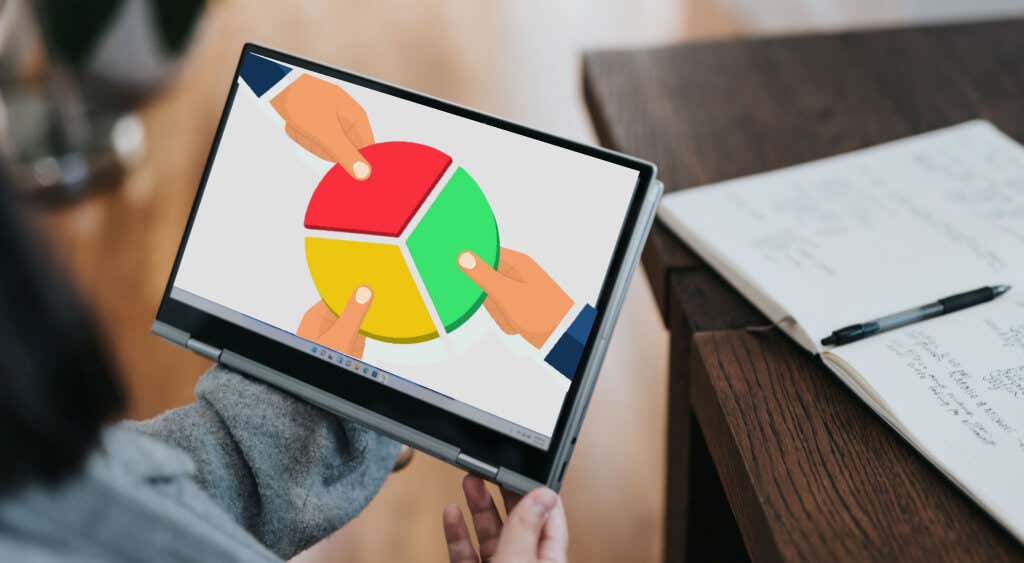
Ku xidh Kootada Disk(Disk Quota) adigoo isticmaalaya File Explorer
Waxaa jira dhowr siyaabood oo awood loogu siin karo nidaamka maareynta kootada gudaha Windows 11 . Waxaad sidaas ku samayn kartaa adigoo isticmaalaya File Explorer , Registry Editor , ama Tifaftiraha Siyaasadda Kooxda(Group Policy Editor) . Si kastaba ha ahaatee, dariiqa File Explorer waa kan ugu fudud.
- Fur File Explorer oo dooro PC(This PC) -gan dhinaca bar-side.

- U gudub qaybta " Aaladaha(Devices) iyo darawallada", midig-guji diskka aad rabto inaad xaddiddo, oo dooro Properties .

- Madaxa tab kootada oo dooro Show Settings Kootada(Show Quota Settings) .

- Calaamadee sanduuqa Maareynta kootada Enable(Enable quota management) .

- Marka xigta, calaamee meesha Diskiga u diid isticmaalayaasha dhaafsan(Deny disk space to users exceeding quota limit) sanduuqa xadka kootada. Taasi waxay xoojin doontaa xaddidaadda waxayna hubin doontaa in isticmaale kasta oo gaaro xadka kootada uusan dib u qori karin xogta saxanka.

- Dooro Xadka meel diskka(Limit disk space to) .

- Tallaabada xigta waa in la dejiyo xadka diskka. Waxaad dhahdaa(Say) inaad rabto inaad dejiso kootada diskooga ee 30GB, geli nambarka (30) sanduuqa wada-hadalka ee ugu horreeya oo dooro unugga kaydinta (GB) ee ku yaal sanduuqa hoos u dhaca ee ku xiga.
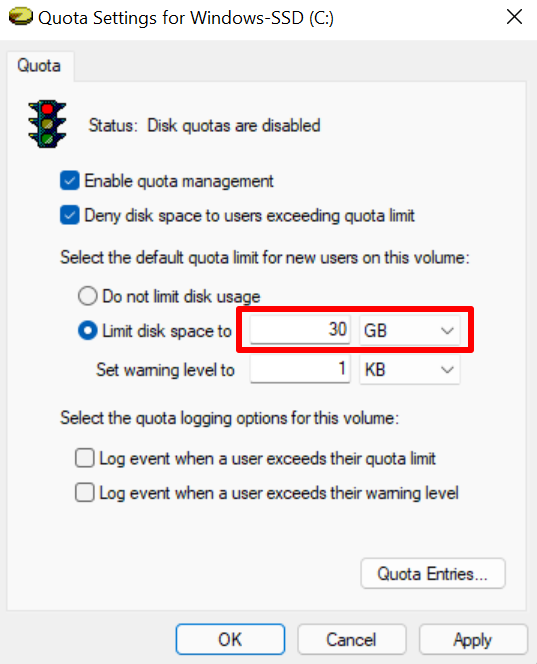
Waa inaad sidoo kale dejisaa heerka digniinta oo waxyar ka hooseeya xadka saxanka. Xadka diskooga 30GB, dejinta heerka digniinta 25GB ayaa ku habboon. Marka isticmaalayaashu garaacaan ama dhaafaan xadka digniinta, Windows waxay soo dirtaa xasuusin inay ku dhow yihiin inay daaliyaan booska diskka ee loo qoondeeyay.
- Haddii aad rabto in Windows ku duubto diiwaanka dhacdada ( gudaha Windows Viewer Event Viewer(Windows Event Viewer) ) marka isticmaalayaashu dhaafaan kootada diskooga ama ay ku dhuftaan xadka kaydinta, hubi dhacdada Log marka isticmaaluhu uu dhaafo xadka kootada(Log event when a user exceeds their quota limit) iyo Log dhacdo marka isticmaaluhu dhaafo heerka digniinta(Log event when a user exceeds their warning level) .

- Dooro Codso(Apply) si aad u sii waddo.
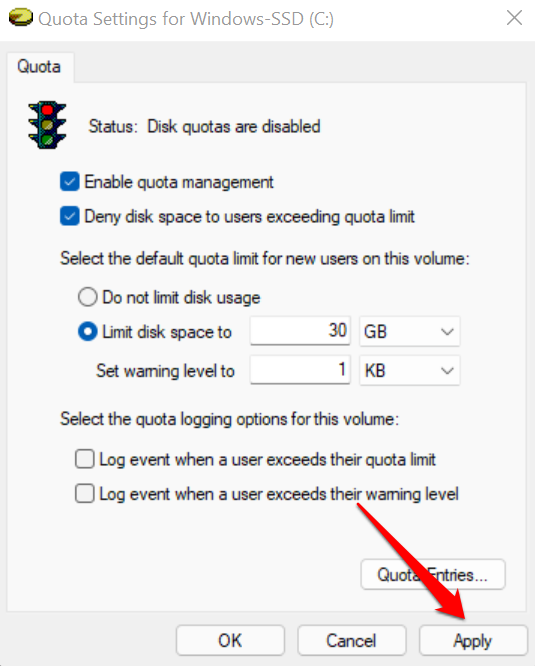
- Dooro OK isla markiiba digniinta si aad awood ugu yeelato nidaamka kootada ee aad habaysay.

- Ka dooro OK daaqada Settings Kootada.

Ogsoonow in laga yaabo inaad dib u bilowdo kumbuyuutarkaaga si isbeddeladani u dhaqan galaan. Waa inaan sidoo kale sheegnaa in qaabaynta kootada diskooga ay yihiin kuwo gaar u ah wadista. Haddii kombuyuutarku leeyahay qaybo badan oo saxan ah(PC has multiple disk partitions) (oo ka duwan C: wadistaada), xaddidaadda kootada saxanka maxalliga ah ma khuseeyaan qaybaha kale.
Arag oo Hagaajin Xadka Kootada Disk-ga
Marka aad dejiso xadka kootada kaydinta ee saxanka, Windows waxa ay khusaysaa xadka dhammaan isticmaalayaasha kombiyuutarkaaga. Waxa jira qalab "Quota Entries" daaqada Settings Settings(Quota Settings) kaa oo kuu ogolaanaya inaad hagaajiso ama aad gabto xadka kootada saxanka ee isticmaalayaasha gaarka ah. Waxa kale oo aad isticmaali kartaa qalabka si aad u hubiso isticmaalka booska diskka ee hadda jira dhammaan xisaabaadka isticmaalayaasha oo lid ku ah kootada go'an.
- Fur daaqadda Kootada Settings(Quota Settings) ee wadista oo taabo badhanka Kootada Entries .(Quota Entries)
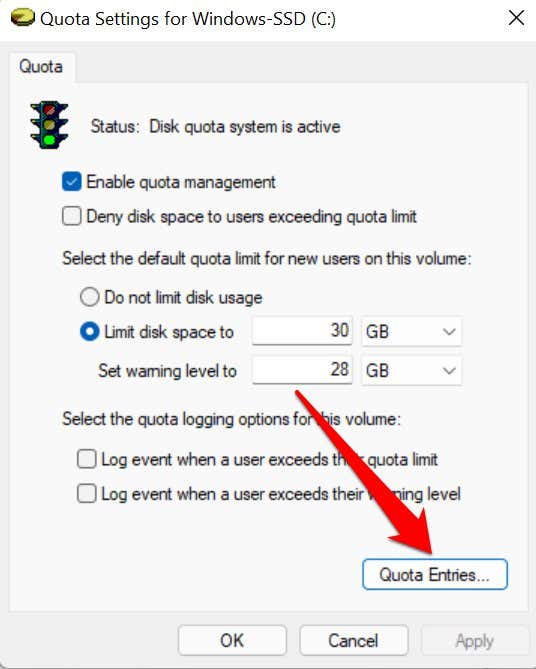
- Tiirarka " Qaddarka(Amount) la Isticmaalay" iyo "Xdidaada Kootada" waxay muujinayaan inta uu le'eg yahay booska diskka ee isticmaaluhu uu cunay marka loo eego xadka loo qoondeeyay.

Haddii aanad xisaab ka helin tiirarka "Magaca" ama "Logon Name", sii wad si aad gacanta ugu darto isticmaalaha liiska. Taabo Kootada(Quota) barta menu-ka oo dooro Gelitaanka Kootada Cusub(New Quota Entry) .

- Ka dooro Advanced ee geeska hoose-bidix.

- Dooro badhanka Hel Hadda(Find Now) oo laba jeer guji akoontada aad rabto inaad ku darto xaddidaadda kootada kaydinta.

- Dooro OK si aad u sii wadato.

- U deji(Set) xadka kootada iyo heerka digniinta isticmaalaha oo dooro OK .

- Si loo hagaajiyo ama loo joojiyo kootada diskka ee isticmaalaha, midig-guji akoontada oo dooro Guryaha(Properties) .

- Ku hagaaji kootada saxanka isticmaalaha ee Xaddidan booska saxanka(Limit disk space to) oo deji heerka digniinta(Set warning level to) sanduuqyada wada hadalka. Dooro Codso(Apply) ka dibna OK .

- Dooro badhanka isticmaalka diskka(Do not limit disk usage) ee badhanka haddii aad rabto in aad tirtirto ama ka saarto xadka kootada. Dooro Codso(Apply) oo OK si aad u sii wadato.

Habka kale ee lagu joojin karo xaddidaadda kootada waa in aad midig-gujiso magaca akoonka ee ku yaala daaqadda "Quota Entries" oo dooro Delete .

Dooro Lahaanshaha Lahaanshaha(Take Ownership) bogga soo socda si aad u kaydisid faylasha meesha saxanka ah ee aad u qoondaysay koontada isticmaalaha. Dooro Delete haddii aadan u baahnayn faylasha.

Deji Kootada Disk-ga Adigoo Adeegsanaya Tifaftiraha Siyaasadda Kooxda(Set Disk Quotas Using Group Policy Editor)
Waxaa jira xaalado marka Windows ku guuldareysato inay xoojiso xadka kootada kaydinta ee lagu habeeyey File Explorer . Haddii taasi dhacdo, wax ka beddel ama dib u dami kootada saxanka ee Tifaftiraha Siyaasadda Kooxda(Group Policy Editor) .
Ogsoonow in Tifaftiraha Siyaasadda Kooxda(Group Policy Editor) laga heli karo kaliya Windows 11 Pro , Waxbarashada(Education) , iyo Ganacsiga(Enterprise) . Haddii aad isticmaasho Windows 11 daabacaadda (Windows 11) guriga(Home) , isku day inaad dib u kiciso kootada kaydinta ee Tifaftiraha Diiwaanka(Registry Editor) beddelkeeda.
- Isticmaal furaha daaqadda(Window key) + R kiiboodhka gaaban si aad u furto sanduuqa Run Windows(Windows Run) . Ku qor gpedit sanduuqa wada hadalka oo tabo Gelida(Enter) .
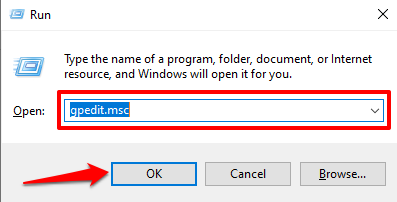
- Dhinaca bar-ka-geeska, u tag Isku-habaynta Kombiyuutarka(Computer Configuration) > Qaababka Maamulka(Administrative Templates) > Nidaamka(System) oo dooro galka Kootada Disk(Disk Quotas) -ga .

- Laba jeer dhagsii Daree kootooyinka diskka(Enable disk quotas) .

- Dooro badhanka(Enabled) raadiyaha karti leh, dooro Codso(Apply) , oo dooro OK si aad u sii wadato.
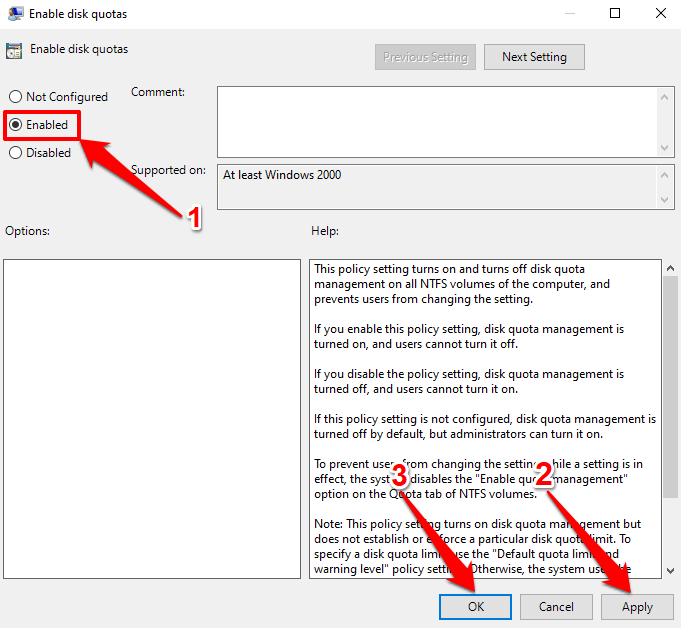
- Hal shay oo kale: u habeyn Windows si aad u xoojiso dejinta kootada diskka. Laba jeer dhagsii Xooji xadka kootada diskka(Enforce disk quota limit) .
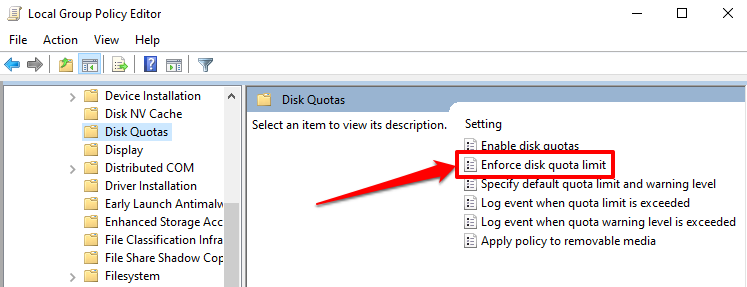
- Dooro karti(Enabled) oo dooro Codso(Apply) si loo badbaadiyo isbedelada. Ka dib(Afterward) , dooro OK si aad u xirto daaqada.

- Tallaabada xigta oo ugu muhimsan waa in la qeexo xadka kootada. Laba jeer guji Cadee xadka kootada caadiga ah iyo heerka digniinta(Specify default quota limit and warning level) .

- Dooro karti(Enabled) , geli xadka kootada iyo heerka digniinta qiyamka iyo cutubyada, dooro Codso,(Apply,) ka dibna OK .

- Haddii aad rabto in qaabaynta kootada saxanka lagu dabaqo wadisyada la saari karo ama dibadda, laba jeer guji Codso siyaasada warbaahinta la saari karo(Apply policy to removable media) oo u dhig karti(Enabled) .

Ku deji Kootada Disk adigoo isticmaalaya Tifaftiraha Diiwaangelinta
Waxa kale oo aad awood u siin kartaa xaddidaadda kootada diskka Windows 11 qalabka adiga oo isticmaalaya Tifaftiraha Diiwaanka(Registry Editor) . Hubi inaad kaydiso faylasha diiwaanka PC-gaaga(make a backup of your PC’s registry files) ka hor intaadan sii wadin, si aadan u dhaawicin fayl kasta oo khatar ah oo kharribi kara Windows ama jabin kara PC-gaaga.
- Riix furaha Windows(Windows key) + R si aad u furto sanduuqa Run Windows. Geli regedit sanduuqa wada hadalka oo dooro OK .

- HKEY_LOCAL_MACHINE\SOFTWARE\Policies\Microsoft\Windows NT\DiskQuota gudaha ciwaanka oo tabo Gelida(Enter) .
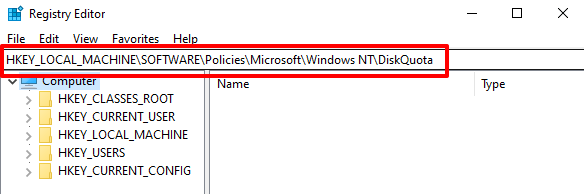
Hubi in la awoodo(Enable) oo dhaqan(Enforce) geliyo furayaasha diiwaanka oo qiyamkooda loo dejiyay 1 (ie, karti leh). Labaduba waxay awood iyo xoojiyaan xadka kootada diskka ee Windows .

- Laba-guji(Double-click) furayaasha diiwaanka "Enable" ama "Enforce", geli 1 sanduuqa wada hadalka "Value data" oo dooro OK .
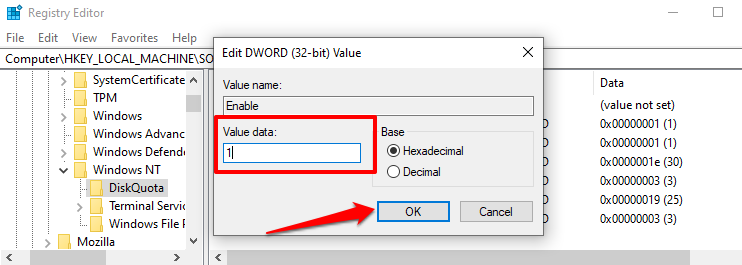
Maaraynta Kaydinta Toos ah
Tallaabooyinka ku jira casharkan, waxaad dejin kartaa nidaamka maareynta kootada diskka gudaha Windows 11 . Hababkani waa kuwo gadaal la jaan qaadaya noocyadii hore ee nidaamka hawlgalka Windows . Taasi waa, waxaad qaadi kartaa tallaabooyinkan si aad u dejiso kootada diskka gudaha Windows 10, Windows 8, iyo Windows 7 .
Related posts
Sida loo isticmaalo Talooyinka Nadiifinta ee Windows 11
Sida loo qaybiyo Hard Disk-ga gudaha Windows 11
10 Amarka Fudud ee PowerShell Dhammaan Isticmaalayaasha Windows waa inay ogaadaan
Daar ama dami Kootada Disk-ga gudaha Windows 10
Tifaftirayaasha Menu Context: Ku dar, Ka saar Shayada Menu ee ku jira Windows 11
Ku tus ama ku qari astaamaha gudaha aagga qulqulka qulqulka ee geeska shaqada ee Windows 11
Sida loo dejiyo wallpaper kala duwan miisaska kala duwan ee Windows 11
Sida loo qariyo Calaamadaha ku yaal Taskbar Icons gudaha Windows 11
Sida loo beddelo mawduuca kooxaha Microsoft Windows 11
Sida looga baxo xisaabta iimaylka ee app Mail gudaha Windows 11
Riix halkan si aad u geliso fariintaadii aqoonsiga ugu dambaysay Windows 11
Sida loo rakibo Windows Subsystem-ka Linux ee Windows 11
Sida loo daro ama looga saaro galka Windows 10/11 Start Menu
Sida loo gooyo boggaga PDF Windows 11 iyadoo la isticmaalayo qalab online ah ama software bilaash ah
Fix ma gaadhi karo cilada VPN Server ee ku jirta PIA Windows 11
Sida loo rakibo Windows 11 adoo isticmaalaya Hyper-V gudaha Windows
Sida loo sameeyo fiidiyow ka sawiro gudaha Windows 11
Hagaaji PC-gu waa inuu taageeraa qaladka TPM 2.0 marka la rakibayo Windows 11
Shuruudaha Nidaamka Windows 11: Qalabka-xikmad leh ee ugu yar
Sida loo awoodo oo loo isticmaalo TPM Diagnostics Tool gudaha Windows 11
